在CAD中进行图纸的绘制时,为了更好的做引导标注,我们经常会添加一些箭头来提示,直线带箭头很多小伙伴都知道,可是CAD怎样快速画出旋转箭头呢?这就来分享教程给大家。
方法/步骤
第1步
首先,打开CAD软件点击F8切换至正交关闭状态,键入快捷指令“PL”点击空格键执行命令。

第2步
多段线命令执行后,指定多段线起点,确认起点后输入命令“A”,空格键确认。
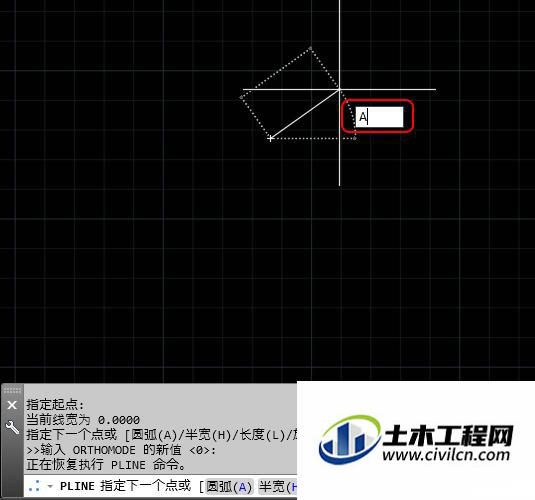
第3步
确认命令后,在CAD工作空间首先绘制一个圆弧,如图所示。
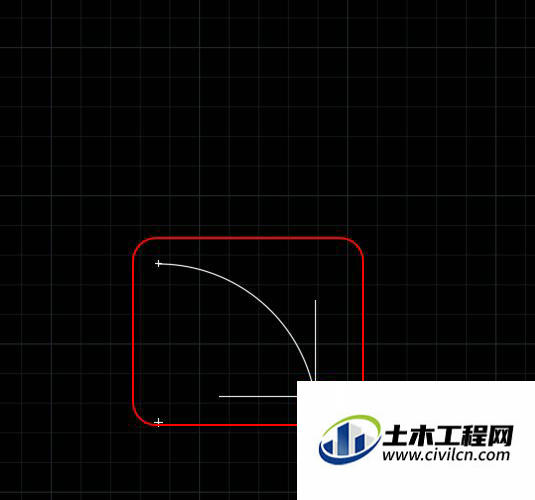
第4步
圆弧绘制完毕后,输入指令“W”。
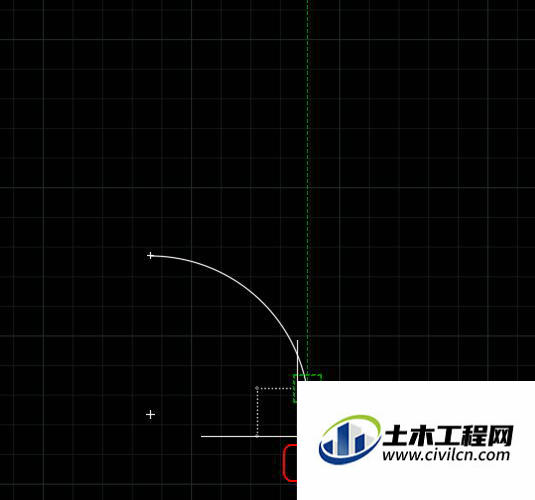
第5步
输入起点宽度和指定端点宽度,(起点宽度需比0值大,端点设置为0)笔者以起点宽度30端点宽度为0为例,绘制旋转箭头。

第6步
调整好弧度,空格键结束命令,即可绘制带箭头的直线。

总结:
第1步
1.键入快捷指令“PL”点击空格键执行命令
第2步
2.确认起点后输入命令“A”,空格键确认
第3步
3.在CAD工作空间首先绘制一个圆弧
第4步
4.输入指令“W”
第5步
5.输入起点宽度和指定端点宽度,绘制旋转箭头即可






